Hostwinds Tutorials
Suchergebnisse für:
Inhaltsverzeichnis
So richten Sie E-Mail-Vorlagen in WHMCS ein
Viele Aspekte des WHMCS-Systems, die zu einer E-Mail-Adresse führen, die (ob ein Administrator, Client oder anderswo) gesendet werden, verwenden vorgefertigte Vorlagen für den Inhalt der E-Mail. Diese Anleitung geht über einige der Standard-E-Mail-Vorlagen und wie er eine benutzerdefinierte Vorlage erstellt.
Die Einstellungen für E-Mail-Vorlagen finden Sie unter Setup -> E-Mail-Vorlagen.
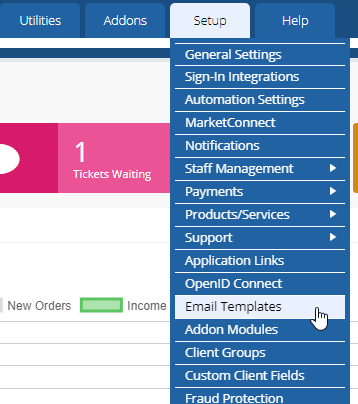
Überblick
Whmcs bricht seine E-Mail-Vorlagen in Kategorien, basierend auf welcher Abteilung oder des Dienstes, für die die Vorlage verwendet wird.Bei der Auswahl einer Vorlage für den Einsatz in diesen Diensten stehen nur die der entsprechenden Kategorie zugewiesenen Vorlagen als Option zur Verfügung.Neben diesen Kategorien sollte der Name jeder Vorlage Ihnen eine allgemeine Idee geben, was es verwendet wird, für das oder das, was es auslöst.Sie können den aktuellen Status der Vorlagen über das Symbol links vom Namen des Vorlagers sehen.Eine grüne Überprüfung zeigt an, dass die Vorlage aktiviert ist und zur Verwendung verfügbar ist, während ein Grau X bedeutet, dass die Vorlage derzeit von der Verwendung deaktiviert ist.
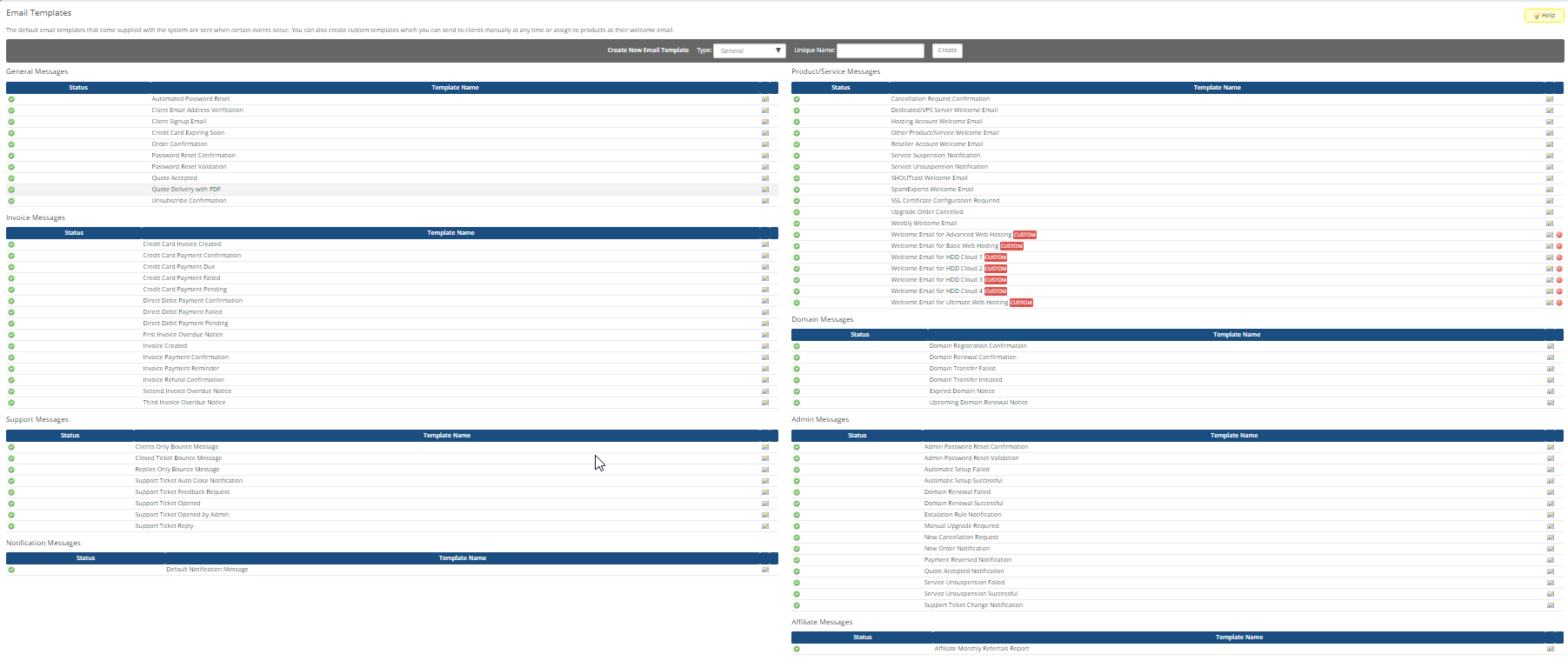
Standardvorlagen
Standardmäßig bietet Whmcs viele Vorlagen-E-Mails für jede Kategorie an. Jeder von ihnen ist generisch, aber angemessen, verantwortlich für verschiedene Ereignisse oder Aufgaben, die mit ihrer zugewiesenen Kategorie verknüpft sind, und Sie können diese in Erwägung ziehen, diese für Ihre Anforderungen anzupassen.
Sie können diese Standardvorlagen in benutzerdefinierten anzeigen und bearbeiten, wie Sie es fit sehen.Klicken Sie auf den Vorlagennamen, der an den Template-Editor mit dem installierten Standard-Inhalt gebracht wird, der in sie geladen ist, Ihre Änderungen vornehmen, und klicken Sie auf "Speichern".
Benutzerdefinierte Vorlagen
Whmcs ermöglicht es Ihnen, die Standardvorlagen mitzunehmen und sie in Ihre eigenen benutzerdefinierten Änderungen zu ändern und neue Vorlagen von Grund zu entwerfen, um den Zweck, den Sie möglicherweise haben.
Sie können mit dem Erstellen Ihrer eigenen Vorlage beginnen, indem Sie die Kategorie auswählen und der Vorlage in der grauen Leiste oben einen eindeutigen und beschreibenden Namen geben.

Nach dem Klicken Erstellen, Sie werden zu folgendem Formular gebracht:
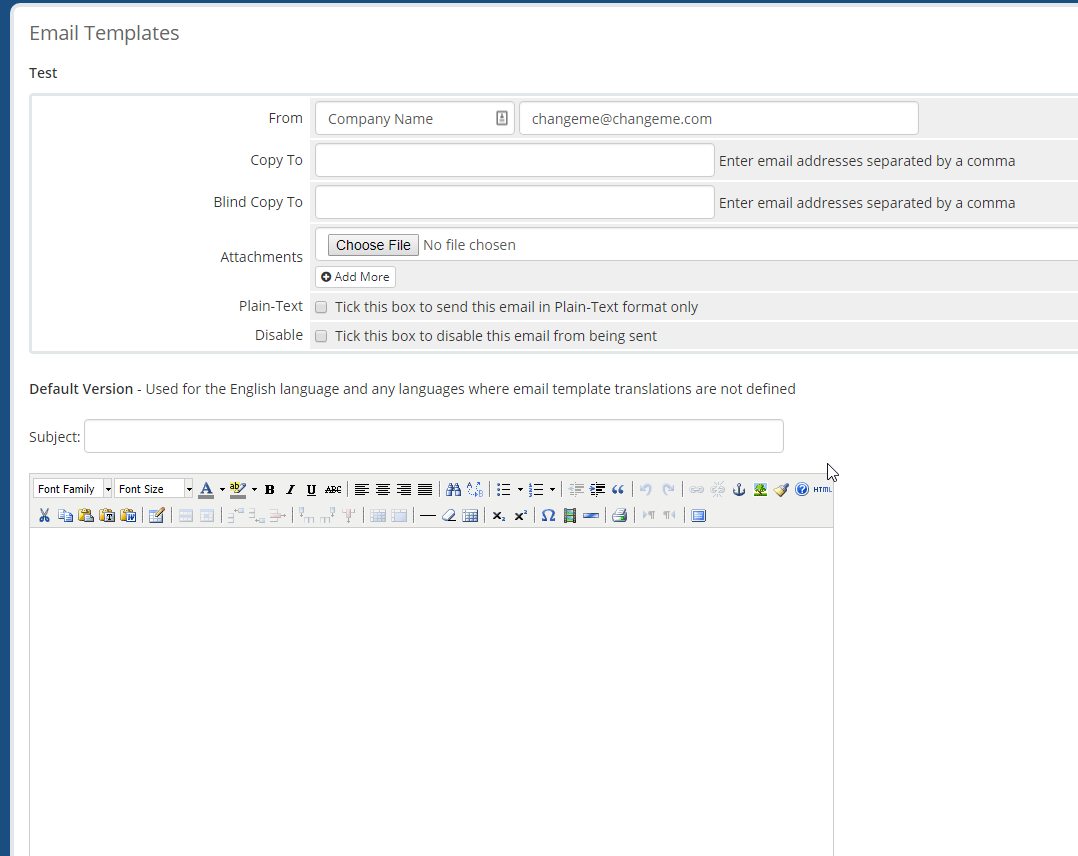
Auf dieser Seite finden Sie die folgenden Optionen und Felder zum Anpassen Ihrer E-Mail-Vorlage:
- Von: Der Name und die E-Mail-Adresse, die als Sender des E-Mails an den Empfänger angezeigt werden.
- Kopieren nach: E-Mail-Adressen, die Sie an die E-Mail senden möchten.
- Blindkopie an E-Mail-Adressen, die Sie in der E-Mail-Adresse bcc möchten.
- Anhänge: Alle Dateianhänge, die in der E-Mail enthalten sein sollen.
- Klartext: Wenn Sie diese Option aktivieren, wird die E-Mail nur im Nur-Text-Format ohne Formatierung angezeigt und gesendet.
- Deaktivieren: Aktivieren, um die E-Mail-Vorlage von der Verwendung durch das System deaktiviert.
- Gegenstand: Der Text, den Sie als Betreffzeile in der E-Mail anzeigen möchten.
Nach diesen Optionen befindet sich ein Texteditor mit zusätzlichen Formatierungsoptionen, mit denen Sie den Stil der E-Mail nach Ihren Wünschen zusammenstellen und konfigurieren können.
In diesem Editor, Felder zusammenführen ist zur Verfügung, um nicht statische Daten in bestimmte Punkte der E-Mail zu injizieren. Sie können diese als Variablen vorstellen, die sich für jeden Client, in Rechnung usw. ändern, und ihre Werte in die endgültige E-Mails injizieren.
So verwenden Sie ein Zusammenführungsfeld im Texteditor, in einem Satz von lockigen Zahnspangen ({}), ein Dollarzeichen ($), gefolgt von dem ID-Namen für das Feld.
Beispiel: {$ merge_field_name}
Die vollständige Liste der verfügbaren Zusammenführungsfelder lautet wie folgt:
Kundenbezogen
Id {$ client_id}
Client Name {$ Client_name}
Vorname {$ client_first_name}
Nachname {$ client_last_name}
Firmenname {$ client_company_name}
E-Mail-Adresse {$ client_email}
Adresse 1 {$ client_address1}
Adresse 2 {$ client_address2}
Stadt {$ client_city}
Zustand / Region {$ client_state}
Postleitzahl {$ client_postcode}
Land {$ client_country}
Telefonnummer {$ client_phonenumber}
Passwort {$ client_password}
Anmeldedatum {$ client_signup_date}
Credit Balance {$ client_credit}
Kartentyp {$ client_cc_type}
Karte Letzte 4 {$ client_cc_number}
Ablaufdatum {$ client_cc_expiry}
Remote-Gateway-Token {$ client_gateway_id}
Clientgruppen-ID {$ client_group_id}
Client-Gruppenname {$ client_group_name}
Summe fällige Rechnungen Balance {$ client_due_invoices_balance}
Benutzerdefinierte Felder (Array) {$ client_custom_fields.1}
Benutzerdefinierte Felder (Array) {$ client_custom_fields_by_name.0.name}: {$ client_custom_fields_by_name.0.Value}}
Status {$ client_status}
Andere
Firmenname {$ company_name}
Domain {$ company_domain}
Logo-URL {$ company_logo_url}
Whmcs-URL {$ whmcs_url}
Whmcs Link {$ whmcs_link}
Marketing abbestellen Sie die URL {$ SEBSCRIBE_URL}
Unterschrift {$ Signature}
Vollständiges Sendedatum {$ date}
Vollständige Sendenzeit {$ time}
Mit diesen Merge-Feldern können Sie sie auch einstellen, um den Inhalt zu injizieren, indem Sie die Prüfungen auf ihre Werte ausführen:
Bedingte Anzeige
Sie können Bedingungen verwenden, um Text basierend auf anderen Werten anzuzeigen - zum Beispiel:
{if $ ticket_department eq "Sales"}
Der Verkauf erfolgt nur von Montag bis Freitag von 9 bis 17 Uhr
{sonst}
Ihr Ticket wurde erhalten und wird in Kürze beantwortet
Durchlaufen von Daten
Eine foreach-Schleife kann verwendet werden, um Werte wie Rechnungspositionen zu durchlaufen:
{foreach from = $ array_data item = data}
{$ data.option}: {$ data.value}
Einmal fertig mit der Gestaltung Ihrer E-Mail-Vorlage klicken Sie auf Änderungen speichern, und Sie werden mit Ihrer neuen Vorlage, die erstellt, aktiviert und einsatzbereit ist, zur E-Mail-Vorlagenliste zurückgebracht.
Geschrieben von Hostwinds Team / August 30, 2018
